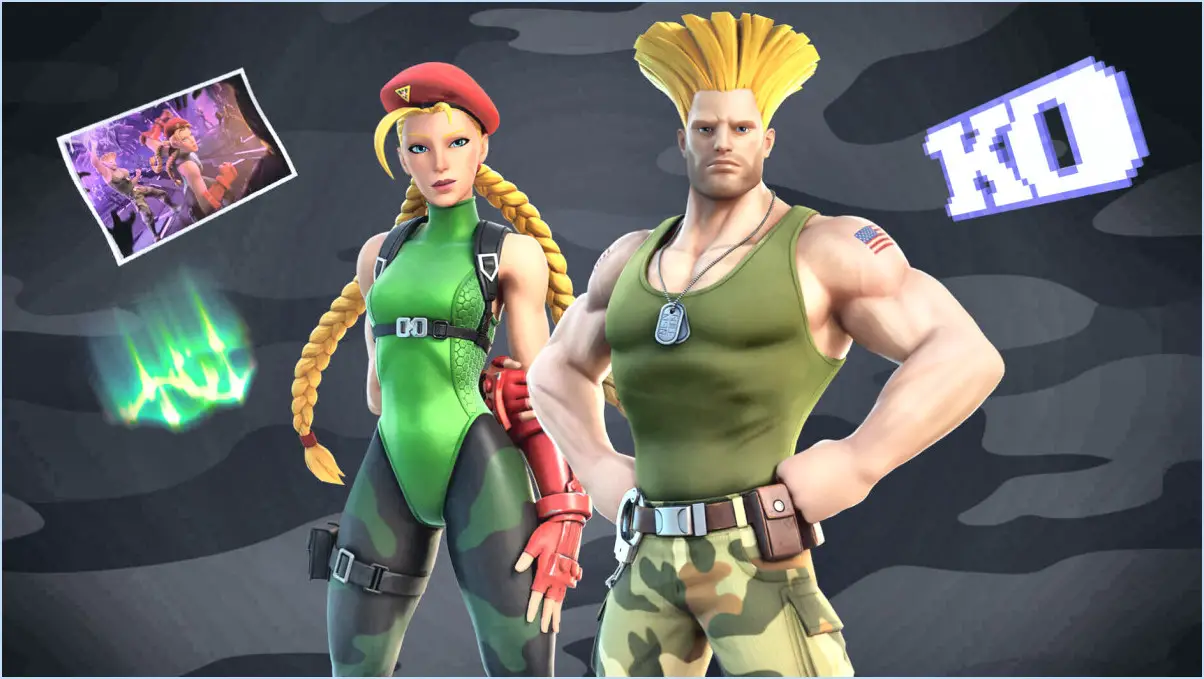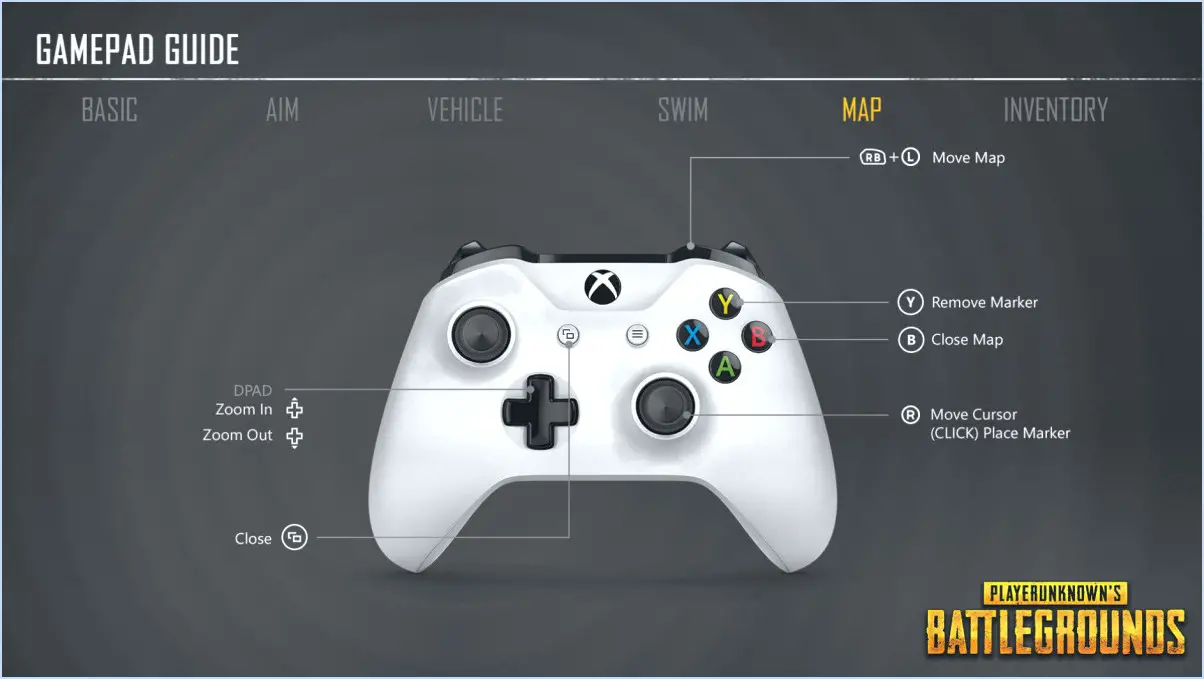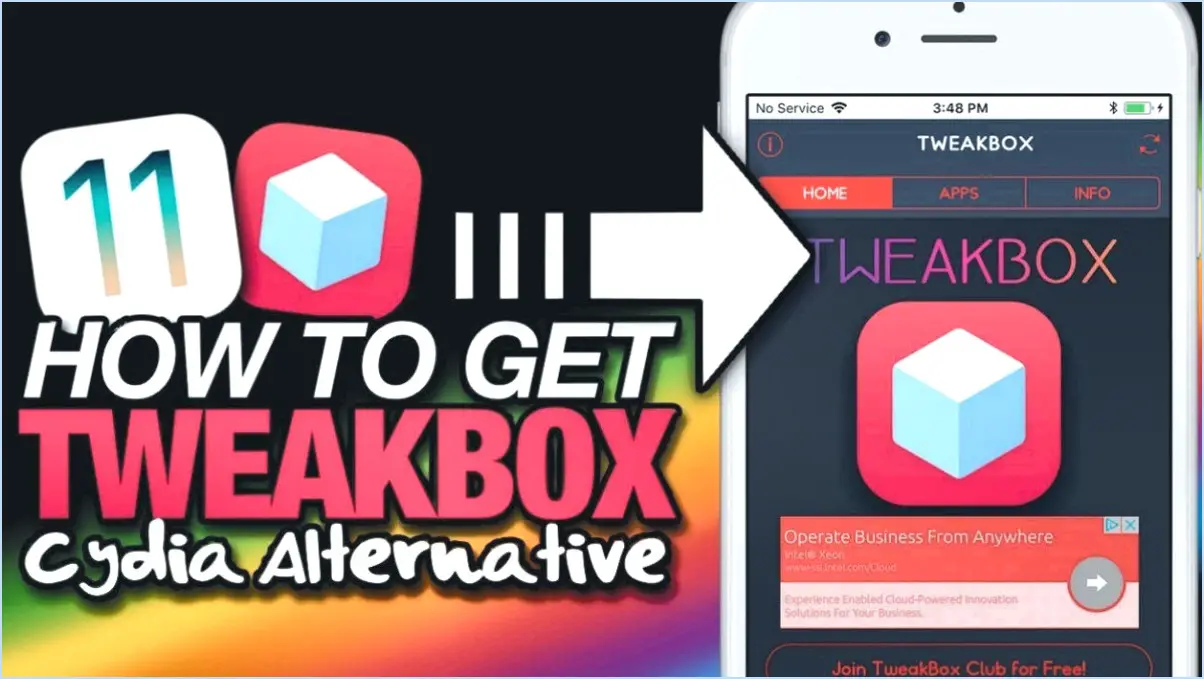L'arche perdue résolu bloqué sur l'écran de chargement?
Si vous vous retrouvez bloqué sur l'écran de chargement en essayant de jouer à l'Arche perdue, voici quelques de dépannage pour résoudre le problème :
- Mettre à jour la carte graphique et le système d'exploitation: Assurez-vous que votre pilotes de carte graphique et système d'exploitation sont à jour. Les pilotes obsolètes peuvent parfois entraîner des problèmes de compatibilité susceptibles de provoquer le problème de l'écran de chargement. Visitez le site officiel du fabricant de votre carte graphique et du fournisseur du système d'exploitation pour télécharger et installer les dernières mises à jour.
- Redémarrez votre ordinateur: Une simple redémarrage de l'ordinateur permet souvent de résoudre les problèmes mineurs qui peuvent être à l'origine du blocage de l'écran de chargement. Veillez à fermer toutes les applications en arrière-plan avant de redémarrer afin de garantir un démarrage en douceur.
- Vérifier la connexion Internet: Une connexion stable et fiable fiable est cruciale pour les jeux en ligne comme Lost Ark. Une mauvaise connexion peut entraîner des problèmes au niveau de l'écran de chargement. Envisagez d'utiliser une connexion filaire ou de dépanner votre Wi-Fi si vous rencontrez des déconnexions fréquentes.
- Vérifier les fichiers de jeu: Si vous utilisez un plate-forme de jeu PC comme Steam, utilisez la fonction intégrée pour vérifier l'intégrité des fichiers du jeu. Ce processus permet d'identifier et de corriger les fichiers corrompus ou manquants qui pourraient être à l'origine du problème de l'écran de chargement.
- Mise à jour ou réinstallation du jeu: Si aucune des étapes ci-dessus ne fonctionne, vous pouvez essayer de mettre à jour ou de réinstaller le jeu. de télécharger une nouvelle version du client de jeu de l'Arche perdue depuis le site officiel. Vous serez ainsi assuré de disposer de la version la plus récente et la plus stable du jeu. Vous pouvez également désinstaller du jeu et ensuite réinstaller pour éventuellement résoudre les problèmes sous-jacents.
- Vérifier la configuration requise: Assurez-vous que votre ordinateur répond aux exigences exigences minimales du système pour faire fonctionner l'Arche perdue. Si votre matériel n'est pas conforme, vous risquez de rencontrer des problèmes d'écran de chargement ou d'autres problèmes de performance.
- Désactiver les incrustations et les logiciels tiers: Parfois, superposition (par exemple, Discord, MSI Afterburner) ou des logiciels tiers peuvent interférer avec les jeux et bloquer l'écran de chargement. Essayez de désactiver ces programmes avant de lancer Lost Ark.
- Contacter l'assistance: Si vous avez épuisé toutes les options de dépannage et que vous n'arrivez toujours pas à dépasser l'écran de chargement, envisagez de vous adresser à Lost Ark. Il se peut qu'ils aient des solutions spécifiques ou des idées pour résoudre le problème.
N'oubliez pas que ces étapes sont conçues pour résoudre les problèmes courants susceptibles d'entraîner des problèmes d'écran de chargement. En suivant ces suggestions, vous augmenterez les chances de résoudre le problème et de vous replonger dans le monde de l'Arche perdue.
Pourquoi l'Arche Perdue met-elle une éternité à se charger?
Les temps de chargement prolongés de Lost Ark peuvent être attribués à plusieurs facteurs. Tout d'abord, un connexion internet lente peut entraver le processus de récupération des données du jeu. Deuxièmement, la taille importante du fichier du jeu nécessite plus de temps pour un chargement correct. Troisièmement, un nombre excessif de publicités ou pop-ups dans votre navigateur peuvent retarder le processus de chargement. De plus, le jeu peut avoir du mal à trouver des compatible sur votre ordinateur, ce qui entraîne des temps de chargement prolongés. Enfin, le jeu peut être gelé ou planté ce qui contribue à allonger les délais.
Pour résoudre ces problèmes, il convient de prendre les mesures suivantes :
- Vérifiez votre Internet: Assurez-vous d'une connexion internet stable et à haut débit.
- Optimiser la taille des fichiers: Supprimez les fichiers inutiles afin de libérer de l'espace pour un chargement plus fluide.
- Paramètres du navigateur: Minimisez les publicités et les pop-ups pour un chargement ininterrompu.
- Mise à jour des pilotes graphiques: Maintenez vos pilotes graphiques à jour pour améliorer la compatibilité.
- Redémarrage ou dépannage: Si le jeu se fige ou se bloque, un redémarrage ou un dépannage peut résoudre le problème.
Pourquoi mon arche ne se charge-t-elle pas?
Si votre arche ne se charge pas, plusieurs facteurs peuvent être en cause :
- Emplacement incorrect : Assurez-vous que l'arche est placée à l'endroit prévu. Vérifiez à nouveau son répertoire.
- Matériel & Exigences logicielles : Vérifiez que votre ordinateur répond aux spécifications matérielles et logicielles nécessaires au bon fonctionnement de l'arche.
- Espace disque : Un espace disque insuffisant peut entraver le chargement. Libérez de l'espace pour accueillir l'arche.
En tenant compte de ces points, vous pouvez résoudre les problèmes et améliorer le processus de chargement de votre arche.
Pourquoi ne puis-je pas ouvrir l'arche perdue?
Si vous ne parvenez pas à ouvrir Lost Ark, plusieurs facteurs peuvent être en cause. Tout d'abord, assurez-vous que vous possédez les bons fichiers de jeu. Confirmez que vous avez installé la dernière version du jeu et que les fichiers sont correctement placés sur votre disque dur. Si cela ne résout pas le problème, envisagez de réinstaller le jeu, car cela pourrait corriger les problèmes sous-jacents.
Pourquoi mon Lost Ark ne cesse-t-il de se bloquer?
Fréquents Arche perdue Les plantages peuvent être dus à l'utilisation d'une version obsolète du jeu. L'utilisation d'un matériel ancien ou d'une connexion Internet faible nuit aux performances du jeu. Envisagez une mise à jour vers la version dernière version du jeu garantissant une compatibilité optimale et un jeu plus fluide.
Les serveurs de l'Arche Perdue sont-ils en panne?
L'état des serveurs de l'Arche Perdue est actuellement incertain, car la cause de leur indisponibilité n'est pas claire. Un facteur possible pourrait être la récente mise à jour effectuée le 11 juillet. Il est important de noter que les informations officielles concernant les temps d'arrêt des serveurs n'ont pas été confirmées. Les sources officielles, telles que le site web du jeu ou les réseaux sociaux, fourniront des informations plus précises sur la situation. D'ici là, les joueurs sont invités à rester patients et à attendre une nouvelle communication de la part des développeurs.
Comment récupérer les fichiers de l'Arche perdue?
La récupération des fichiers de l'Arche perdue nécessite une approche personnalisée en raison de la diversité des scénarios. Employer un logiciel de récupération de données pour analyser et récupérer les fichiers perdus. Vous pouvez également demander l'aide d'un spécialiste de la récupération de données pour les cas complexes. Expérimentez diverses méthodes de récupération jusqu'à ce que le succès soit au rendez-vous.
Comment réparer un EAC perdu dans Ark?
Pour résoudre la perte d'EAC dans Ark, envisagez les options suivantes :
- Réinstaller Ark: Utilisez un nouveau support d'installation pour réinstaller Ark. Cette opération permet de restaurer l'EAC et les fichiers musicaux importés.
- Restauration à partir d'une sauvegarde: Si disponible, restaurez votre bibliothèque EAC à partir d'une sauvegarde.
- Récupération à partir d'un fichier corrompu: Tentative de récupération de votre bibliothèque à partir d'un fichier corrompu.
Explorez ces étapes pour retrouver votre EAC perdu dans Ark.
Quel est le moteur de Lost Ark?
Lost Ark fonctionne sur une version modifiée du moteur Unreal Engine 4.